ホームページ >システムチュートリアル >Windowsシリーズ >win8システムでuacサービスをオフにする方法
win8システムでuacサービスをオフにする方法
- WBOYWBOYWBOYWBOYWBOYWBOYWBOYWBOYWBOYWBOYWBOYWBOYWB転載
- 2024-04-02 16:55:05928ブラウズ
php エディター Youzi は、Win8 システムで UAC サービスをオフにする方法を紹介します。 UAC は、不正なプログラムがシステムに重要な変更を加えるのを防ぐために、Windows オペレーティング システムに組み込まれたセキュリティ メカニズムです。しかし、場合によっては、UAC が当社の業務に何らかの制限やトラブルを引き起こすことがあります。 UAC サービスをオフにしたい場合は、次の簡単な手順に従ってください。なお、操作する前にリスクと安全性を十分に考慮してください。
1. Windows 8 Metro インターフェイスにログインし、左下隅にあるデスクトップ アイコンをクリックします。図に示すように:
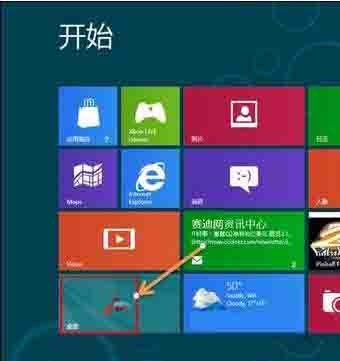
2. デスクトップにログインした後、ホットキーの組み合わせ [Windows X キー] を使用してショートカット メニューを表示します (コントロール パネルのアイコンが表示されている場合)デスクトップ上に表示されたら、ダブルクリックして開きます)、「コントロール パネル」を左クリックします。図に示すように:
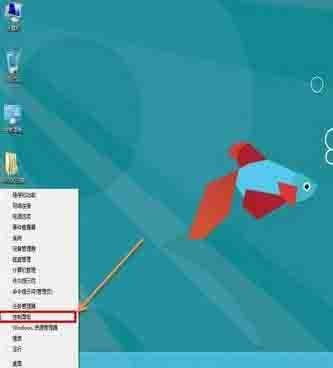
3. [コントロール パネル] ウィンドウに入り、[ユーザー アカウントとファミリー セキュリティ] を選択します。図に示すように:
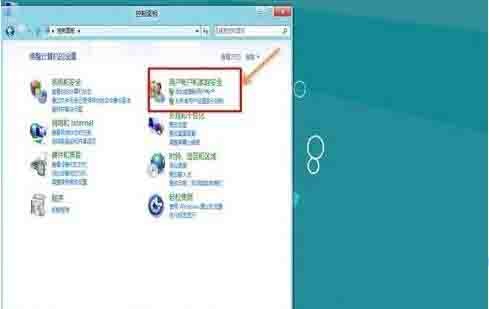
4. ユーザー アカウントをクリックします。図に示すように:
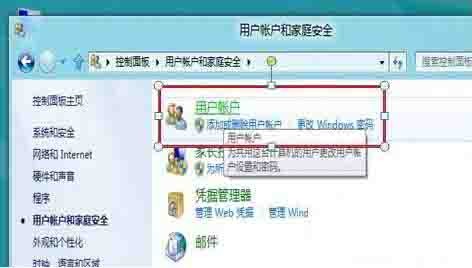
5. アカウント情報を変更するには、最後のオプション「ユーザー アカウント制御設定の変更」をクリックします。図に示すように:
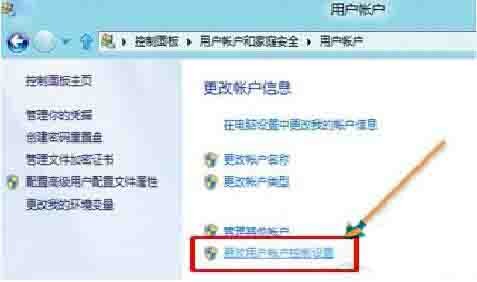
6. [ユーザー アカウント制御設定] ウィンドウに入り、マウスを使用して設定を [通知しない] に調整します - OK。図に示すように:
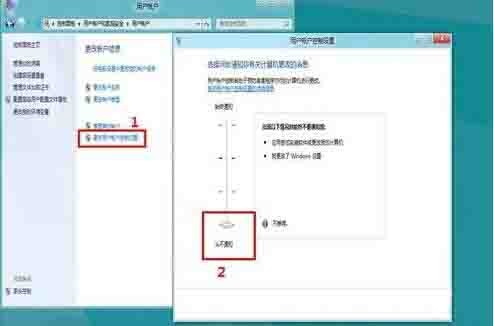
7 [OK] をクリックすると、「次のプログラムを実行してこのコンピュータに変更を加えますか?」というメッセージが表示されます。 ] (UAC オプションが以前にオンになっていることを示します) をクリックし、[はい (Y)] をクリックしてユーザー アカウント制御 (UAC) 設定をオフにして有効にします。写真が示すように:

以上がwin8システムでuacサービスをオフにする方法の詳細内容です。詳細については、PHP 中国語 Web サイトの他の関連記事を参照してください。

